
- •Запуск программы
- •Задание 1
- •Изменение рисунков
- •Регулировка яркости
- •Задание 2
- •Регулировка цвета
- •Задание 3
- •Обрезка рисунка
- •С помощью обрезных меток
- •Указание пропорций и ориентации
- •Задание 4
- •Поворот и отражение рисунка
- •Задание 4
- •Устранение эффекта красных глаз.
- •Задание 5
- •Изменение размера рисунка
- •Задание 6
- •Типы файлов рисунков
- •Создание публикаций с помощью Microsoft Publisher
- •Интерфейс Publisher
- •Задание 7
- •1.Личная информация
- •2. Цель
- •3. Образование
- •4. Опыт работы
- •5. Дополнительная информация
- •6. Рекомендации
- •Задание 8
- •Задание 9
Задание 7
С помощью Microsoft Publisher создать профессиональное резюме.
Изучить информацию о структуре резюме, представленную ниже.
Сохранить резюме в свою личную папку под именем «Резюме.pub»
1.Личная информация
В заголовке резюме напишите имя, фамилию и отчество. Далее укажите дату рождения. Затем-свои координаты (телефоны, е-mail, адрес, номер ICQ). Имеет смысл отметить около телефонных номеров: рабочий, сотовый или домашний, а также указать конкретное время для звонков и предпочтительный вид связи.
2. Цель
Целью резюме является получение определенной должности/позиции в компании-работодателе. Помните, что для человека, читающего резюме, этот документ выступает одним из инструментов работы, помогающим систематизировать информацию. Четкое указание цели в резюме - один из элементов такой систематизации.
Например:
Цель: менеджер по продажам
Цель: HR-менеджер
3. Образование
В этом разделе требуется указать учебные заведения, которые вы закончили или в которых учитесь в настоящий момент, а также курсы, тренинги, семинары и все, что касается дополнительного образования.
Для каждого места учебы укажите даты начала и окончания обучения - желательно, с точностью до месяца. Важно также обозначить приобретенную в результате обучения квалификацию. Школу указывать не нужно, если только она не является единственным учебным заведением, которое вы окончили.
4. Опыт работы
Это самый, пожалуй, важный раздел резюме - уделите ему особое внимание. Перечислять места работы и реализованные проекты следует в обратном хронологическом порядке (т.е. вверху списка должно находиться ваше последнее место работы, а внизу - первое), с точностью до месяца указывая время начала и окончания работы на каждой из должностей. Особенно подробно опишите работу на последнем месте, т.к. именно оно является наиболее интересным для работодателя.
Помимо названия должностей, в описание следует включать краткую характеристику выполняемой работы, информацию о ваших функциях, о роли в рабочем процессе. Можно описать результаты деятельности в цифрах: увеличение объема продаж или снижение издержек на столько-то процентов. Эти данные - ваше конкурентное преимущество, подтверждение вашего профессионализма.
5. Дополнительная информация
Здесь обычно значится следующая информация: владение иностранным языком (укажите уровень: базовый, рабочий, свободно); работа с компьютером (перечислите конкретные программы, с которыми вы умеете работать, в том числе - бухгалтерские программы, графические редакторы и т.п.); владение оргтехникой (факс, ксерокс); наличие водительского удостоверения, стаж вождения
6. Рекомендации
В этот раздел включается информация о людях, которые согласны предоставить новому работодателю рекомендательные письма, характеризующие вас как профессионала, или дать устную оценку тому, как вы проявили себя на прежних местах работы. Необходимо указать ФИО, должности и контактную информацию этих людей (разумеется, с их разрешения).
Создание публикации с помощью мастера публикаций
1) В меню Файл выберите команду Создать
2) В области Доступные шаблоны выберите интересующий Вас шаблон
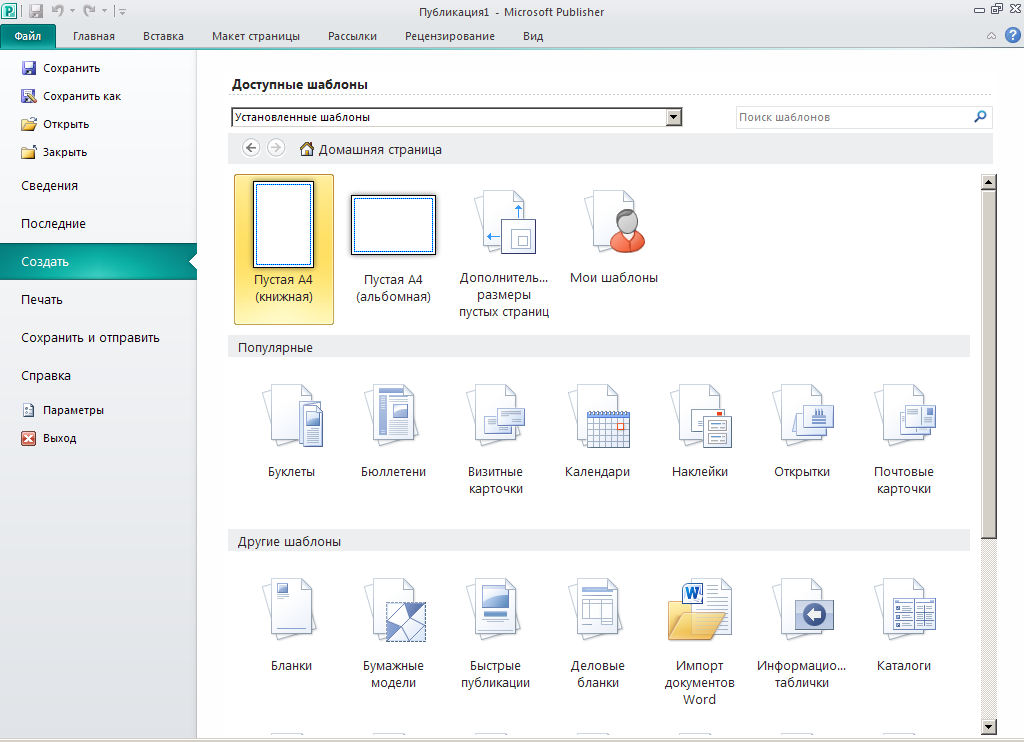
3) В окне просмотра коллекции шаблонов выберите нужный шаблон
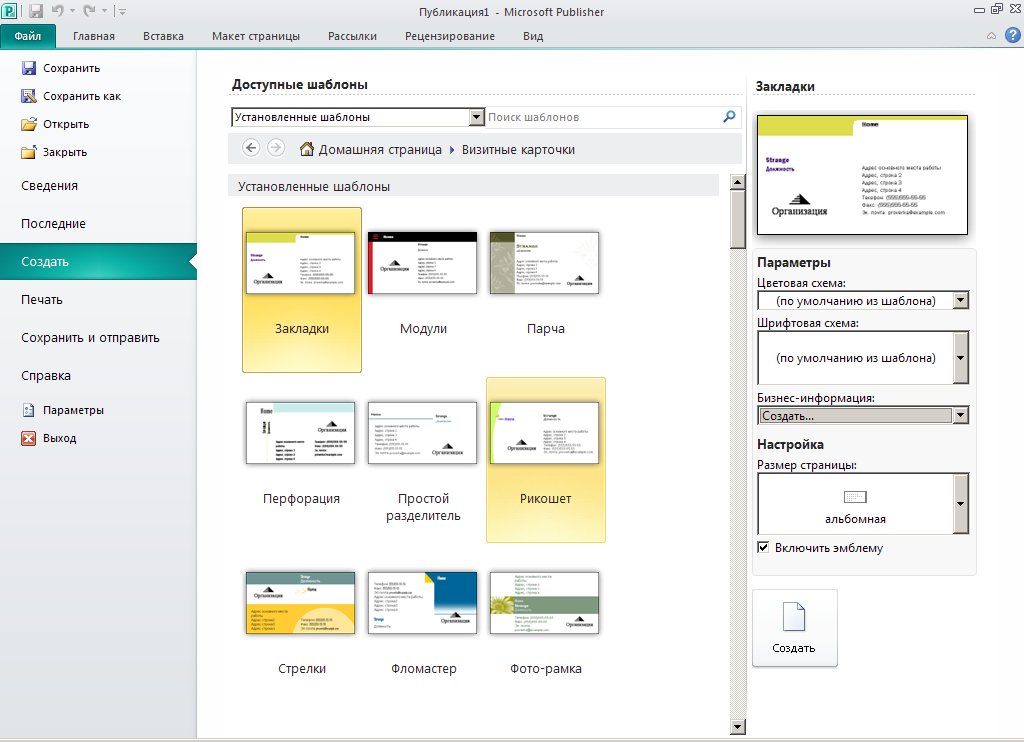
4) Выберите один из следующих вариантов:
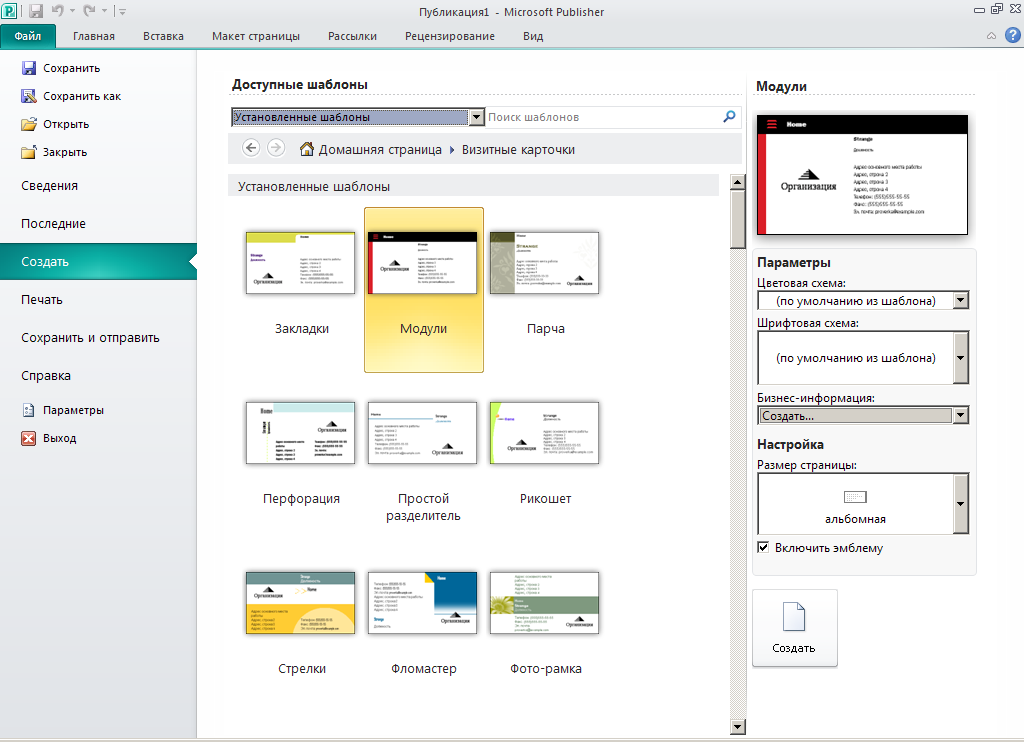
Чтобы изменить цветовую схему публикации, выберите в области задач команду Цветовая схема.
Чтобы изменить шрифтовую схему публикации, выберите в области задач команду Шрифтовая схема.
Чтобы изменить параметры содержимого страницы, бюллетеня или каталога публикаций, выберите команду Бизнес-информация - Создать.
Также можно изменять размеры страницы, подключать эмблему и т.д.
5) После настройки шаблона следует нажать кнопку «Создать». Внести изменения в макет публикации, дополнив его нужной информацией.
6) После внесения изменений макет следует сохранить. Обратите внимание, что макет можно сохранять в различных форматах, в том числе, в pdf.
